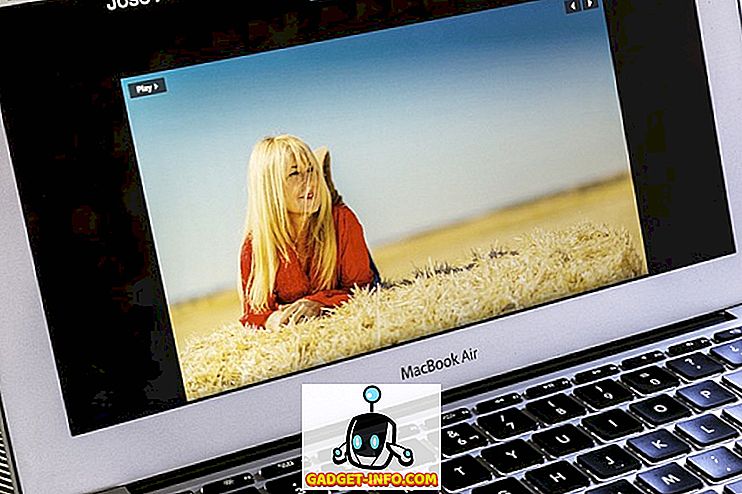우리는 스크린 샷이 효과적인 자습서에 필수적이라는 것을 알고 있습니다! 사람들은 이제 PC 및 기존 컴퓨터보다 모바일 용 자습서가 더 필요하기 때문에 Android 장치에서 스크린 샷을 찍는 방법을 익히는 데 충분합니다. 특히 안드로이드에 글을 쓰는 블로거라면이 튜토리얼을 정말 효과적으로 만들기 위해 스크린 샷을 사용할 수 있습니다. 특히 텍스트 튜토리얼을 읽고 행동하기에 충분히 참을성이없는 사람들에게 유용합니다. 마찬가지로, 버그 나 문제를보고 할 때뿐만 아니라 친구 나 동료와 Android 경험을 공유하려는 경우에도 매우 유용합니다.
다른 모든 목적과 마찬가지로 Android 스마트 폰의 스크린 샷을 찍는 데 도움이되는 여러 Android Apps를 찾을 수 있습니다. 그럼에도 불구하고 사실 각 스마트 폰에는 기본 설정으로 스크린 샷을 찍는 전용 키가 있지만 대부분의 Android 사용자는 키 조합을 알지 못하는 것 같습니다. 이 글에서는 응용 프로그램을 설치하지 않고 인기있는 Android 스마트 폰에서 스크린 샷을 찍는 방법을 알려 드리겠습니다. 시장에 출시 된 모든 Android 기기를 나열 할 수 없기 때문에 다른 기기에서도 이러한 키 조합을 사용할 수 있다면 언급 할 것입니다.
삼성 갤럭시 S3 스크린 샷
삼성은 Samsung Galaxy S3에서 다양한 스크린 샷을 찍을 수있는 방법을 제공하며, 사용자의 편의에 따라 선택할 수 있습니다.
방법 1 : 손으로 쓸어 넘기는 방법
이 방법을 사용하여 Galaxy S3의 스크린 샷을 찍을 수 있으며 손만 필요합니다. 이 방법을 사용하려면 아래에 제시된 도움말을 따르십시오.
- 설정 및 동작으로 이동하십시오.
- 미세한 '손 동작'과 '팜 스 와이프'
- 진드기 상자
- 캡처 할 화면의 특정 부분으로 이동하고 화면을 자르고있는 것처럼 손을 가로로 스 와이프합니다. 성공했다면 셔터 소리를 듣고 갤러리에서 이미지를 찾을 수 있습니다.
방법 2 : 단추 방법
Galaxy S3의 스크린 샷을 찍으려면 전원 버튼과 홈 버튼을 동시에 누를 수 있습니다. 이 방법을 사용하면 S3 시리즈의 후속 모델 인 삼성 Galaxy S4 에서 스크린 샷을 찍을 수 있습니다.
Micromax Canvas A110에서 스크린 샷을 만드는 방법
Micromax Canvas A110의 화면을 캡처하려면 볼륨 낮추기와 전원 버튼을 함께 눌러야하며, 스크린 샷은 갤러리의 특정 폴더에 저장됩니다. 또한 Canvas 4, Canvas 2, Micromax Canvas HD 및 Canvas Viva 와 같은 Micromax Canvas 시리즈에서 다른 Android 스마트 폰의 스크린 샷을 캡처하는 데 동일한 방법을 사용할 수 있습니다.
Google Nexus 4의 화면 캡처
Google Nexus 4의 스크린 샷을 만드는 과정은 매우 간단합니다. Nexus 4의 화면을 캡처하려면 볼륨 낮추기 키와 해당 전원 키를 동시에 눌러야합니다. 몇 초 만에 장치에서 스크린 샷을 장치에 저장하고 거기에서 액세스 할 수 있습니다. 또한 작업을 확인하기 위해 화면에서 작은 플래시를들을 수 있습니다.
동일한 방법으로 Google Nexus 5 에서 스크린 샷을 찍을 수 있습니다.
Moto X에서 스크린 샷을 찍는 법
음, 모토로라의 전사가 여기 있습니다! 장치와 마찬가지로 Moto X의 스크린 샷을 찍는 프로세스가 매우 간단합니다! 이를 위해 전원 버튼과 음량 낮추기 버튼을 동시에 눌러야하며 스크린 샷이 갤러리에 저장되었다는 메시지와 함께 캡처 사운드를들을 수 있습니다. 마찬가지로이 방법을 사용하여 예산 친화적 인 Smartphone 인 Moto G의 스크린 샷을 촬영할 수도 있습니다.
Sony Xperia S에서 스크린 샷 찍기
나중에 사용하기 위해 Sony Xperia S의 화면을 캡처하려면 다음 키 조합을 수행해야합니다
동일한 초에 소니 Xperia S의 전원 키와 볼륨 작게 키를 누릅니다.
이 두 키를 동시에 눌러야합니다. 그렇지 않으면 스마트 폰이 꺼 지거나 볼륨이 감소합니다. 동일한 방법을 사용하여 Sony Xperia P 및 Sony Xperia Z 에서도 스크린 샷을 캡처 할 수 있습니다.
갤럭시 노트 2 캡처 화면
갤럭시 S3의 경우와 유사하게 갤럭시 노트 2에는 장치의 스크린 샷을 찍는 옵션이 있습니다. 그리고 그것들은 다음과 같습니다.
- 설정 메뉴에서 '팜 스 와이프하여 캡처'를 사용하도록 설정 한 후 화면을 가로로 스 와이프합니다.
- 전원 버튼과 볼륨 작게 버튼을 함께 누르십시오.
참고 : 전원 버튼과 홈 버튼의 조합을 사용하는 스크린 샷 촬영 방법은 삼성 Galaxy 스마트 폰의 대부분에서 작동하는 반면, 전원 버튼 + 볼륨 낮추기 버튼은 Android v 4.0 Ice Cream Sandwich를 실행하는 모든 스마트 폰 및 Android 4.3, Jelly Bean 또는 Android 4.4 KitKat.
이 바로 가기가 기기에 타사 응용 프로그램을 설치하지 않고도 메모 2 또는 Galaxy S3 에서 스크린 샷을 찍는 데 도움이되기를 바랍니다. 이 스마트 폰의 화면을 캡처하는 다른 단축키를 알고 있습니까? 귀하의 의견을 통해 기쁜 마음으로 알려 드리겠습니다.
관련 항목 :
Android 휴대 전화에서 배터리를 보정하고 배터리 수명을 늘리는 방법
안드로이드 장치 백업 및 복원 방법